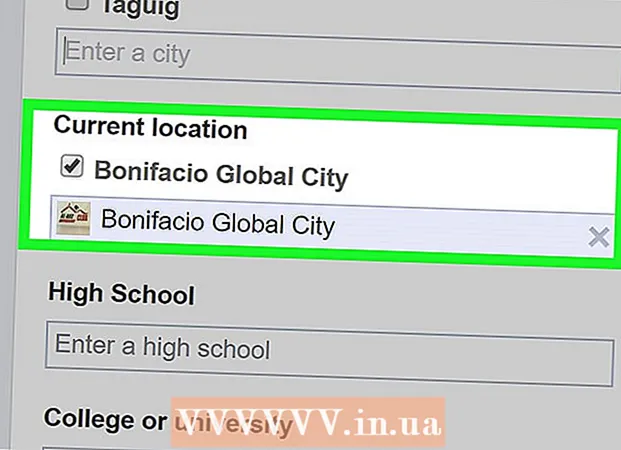نویسنده:
Lewis Jackson
تاریخ ایجاد:
9 ممکن است 2021
تاریخ به روزرسانی:
1 جولای 2024

محتوا
این wikiHow به شما می آموزد که چگونه تصاویر را از یک مکان کپی کنید و آنها را در جای دیگر در رایانه Windows / Mac و همچنین در تلفن همراه iPhone ، iPad یا Android قرار دهید. همه تصاویر بصورت آنلاین قابل کپی نیستند. استفاده از تصویر شخص دیگر بدون اجازه وی ممکن است قوانین کپی رایت را نقض کند.
مراحل
روش 1 از 4: در ویندوز
تصویری را که می خواهید کپی کنید انتخاب کنید:
- تصویر: در اکثر برنامه های ویندوز ، می توانید تصویری را که می خواهید کپی کنید با کلیک روی آن انتخاب کنید.
- فایل تصویری: برای جایگذاری ، روی فایل عکس موجود در رایانه ای که می خواهید کپی کنید کلیک کنید.
- با پایین نگه داشتن کلید می توانید چندین پرونده را انتخاب کنید Ctrl و روی عکسی که می خواهید انتخاب کنید کلیک کنید.

روی ماوس یا پد لمسی کلیک راست کنید. اگر از پد لمسی استفاده می کنید ، بسته به تنظیمات رایانه ، می توانید با فشار دادن دو انگشت روی پد لمسی یا ضربه زدن به یک انگشت در سمت راست پد لمسی ، کلیک راست کنید.
کلیک کپی 🀄 یا کپی کردن تصویر (کپی کردن تصاویر) عکس یا پرونده در کلیپ بورد رایانه کپی می شود.
- یا می توانید فشار دهید Ctrl+ج. در بسیاری از برنامه ها ، می توانید کلیک کنید ویرایش کنید (ویرایش) را در نوار منو انتخاب کرده و انتخاب کنید کپی 🀄.

روی سند یا قسمت داده ای که می خواهید تصویر را در آن قرار دهید ، کلیک راست کنید.- برای پرونده ، روی پوشه ای که می خواهید تصاویر را در آن کپی کنید کلیک کنید.
کلیک چسباندن (چسباندن) تصویر در موقعیت سنج ماوس در قسمت سند یا داده وارد می شود.
- یا فشار دهید Ctrl+V. در بسیاری از برنامه ها ، می توانید کلیک کنید ویرایش کنید در نوار منو سپس انتخاب کنید چسباندن.
روش 2 از 4: در Mac

داده های مورد نیاز برای کپی را انتخاب کنید:- تصویر: در بیشتر برنامه های Mac ، می توانید عکسی را که می خواهید کپی کنید با کلیک روی آن انتخاب کنید.
- فایل تصویری: پرونده ها را در رایانه ای که می خواهید برای جایگذاری کپی کنید انتخاب کنید ، یا می توانید با نگه داشتن کلید ⌘ چندین فایل را انتخاب کنید تا گروهی از چندین پرونده را انتخاب کنید.
کلیک ویرایش کنید در نوار منو
کلیک کپی 🀄. عکس یا پرونده در کلیپ بورد رایانه شما کپی می شود.
- یا می توانید فشار دهید⌘+ج. همچنین می توانید روی ماوس یا پد لمسی کلیک راست کنید. اگر Mac شما دکمه سمت راست ماوس را ندارد ، فشار دهید کنترل همزمان کلیک کنید ، سپس انتخاب کنید کپی 🀄 در فهرست بازشو
روی سند یا فیلد داده ای که می خواهید تصویر را در آن وارد کنید کلیک کنید.
- برای فایل ، روی پوشه ای که می خواهید داده ها را در آن کپی کنید کلیک کنید.
کلیک ویرایش کنید در نوار منو
کلیک چسباندن. تصویر در موقعیت سنج ماوس در قسمت سند یا داده وارد می شود.
- یا فشار دهید ⌘+V. همچنین می توانید بر روی ماوس یا پد لمسی کلیک راست کنید. اگر Mac شما دکمه سمت راست ماوس را ندارد ، فشار دهید کنترل کلیک کنید ، سپس انتخاب کنید چسباندن در فهرست بازشو
روش 3 از 4: در iPhone یا iPad
تصویری را که می خواهید کپی کنید انتخاب کنید. برای انجام این کار ، مدت طولانی بر روی عکس فشار دهید تا یک منو ظاهر شود.
کلیک کپی 🀄. عکس در کلیپ بورد دستگاه کپی خواهد شد.
بر روی سندی یا فیلد داده که می خواهید تصویر را در آن قرار دهید طولانی فشار دهید.
- اگر مکانی که می خواهید تصویر را در آن قرار دهید ، در برنامه دیگری متفاوت از محلی است که از آن اطلاعات را کپی می کنید ، باید برنامه دیگر را باز کنید.
کلیک چسباندن. تصویر در موقعیت سنج ماوس در قسمت سند یا داده وارد می شود. تبلیغات
روش 4 از 4: در Android
تصویری را که می خواهید کپی کنید انتخاب کنید. برای انجام این کار ، مدت طولانی بر روی عکس فشار دهید تا یک منو ظاهر شود.
کلیک کپی 🀄. عکس در کلیپ بورد دستگاه کپی خواهد شد.
بر روی سندی یا فیلد داده که می خواهید تصویر را در آن قرار دهید طولانی فشار دهید.
- اگر مکانی که می خواهید تصویر را در آن قرار دهید ، برنامه متفاوتی با برنامه کپی کردن داده است ، برنامه دیگر را باز کنید.
کلیک چسباندن. تصویر در موقعیت سنج ماوس در قسمت سند یا داده وارد می شود. تبلیغات
مشاوره
- استفاده شخصی از تصاویری که به صورت آنلاین پیدا می کنید ممکن است قوانین کپی رایت را نقض کند.
- منبع را حتماً در هر تصویری که استفاده می کنید قرار دهید.